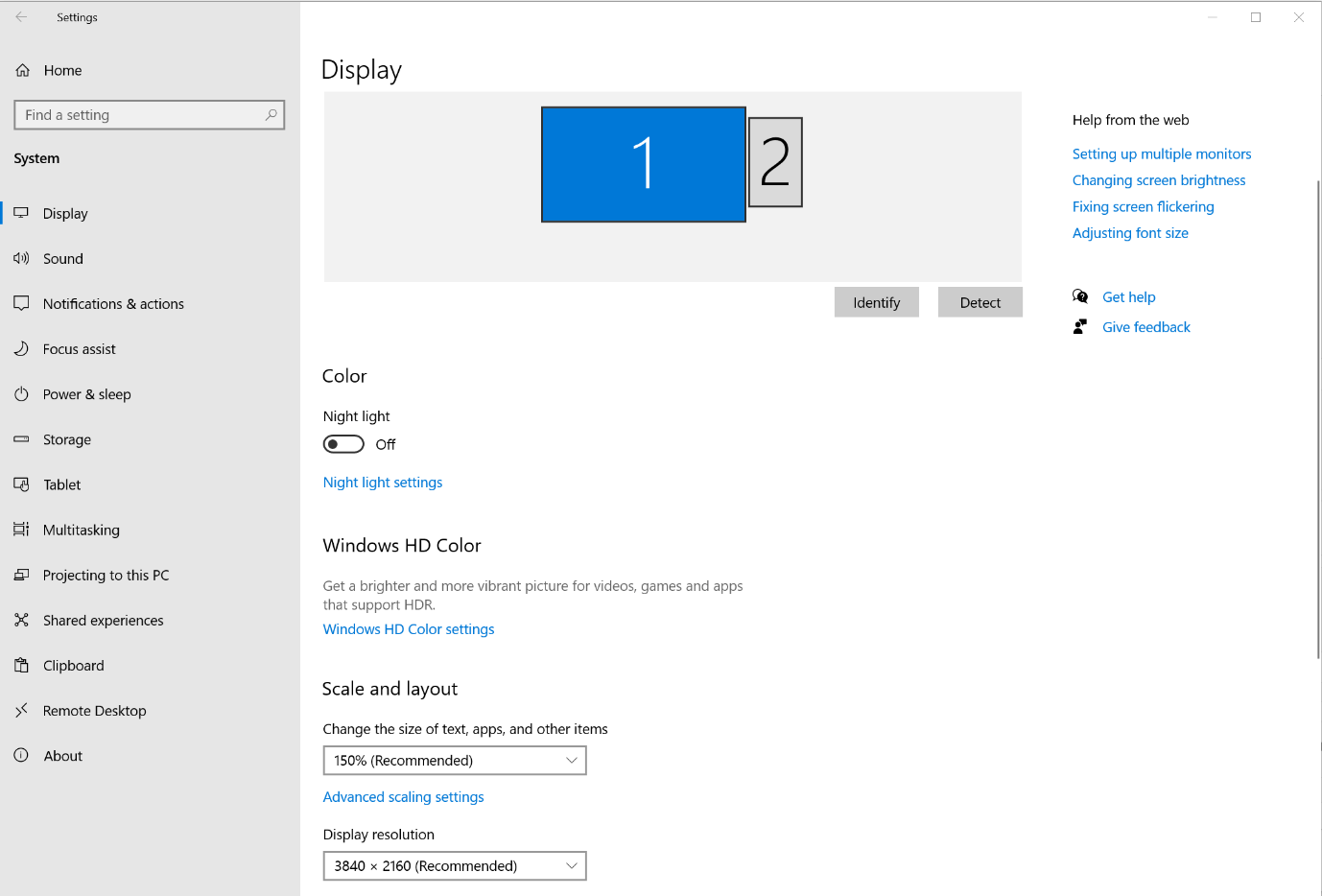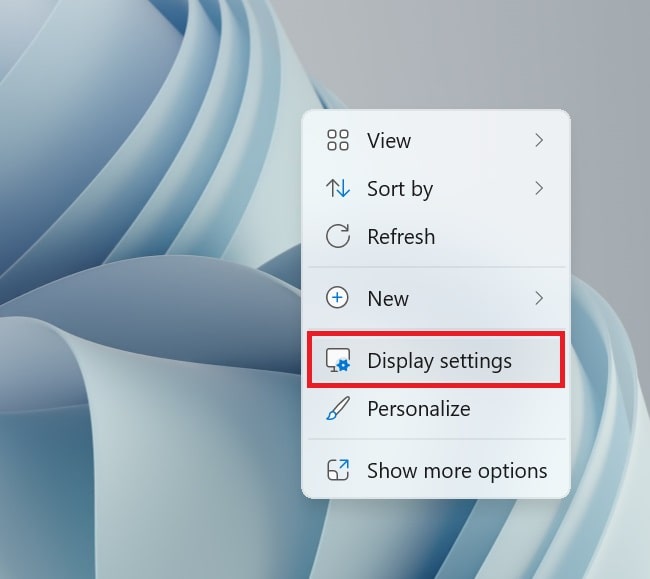استفاده از تلویزیون به عنوان مانیتور و توضیحات Display Option در ویندوز

استفاده از تلویزیون به عنوان مانیتور و توضیحات Display Option در ویندوز
استفاده از تلویزیون به عنوان مانیتور کامپیوتر میتواند تجربه کاربری شما را ارتقا دهد و زمینهساز لذت بیشتر از تماشای فیلمها، بازیها یا ویرایش اسناد شود. البته این کار نیاز به تنظیمات دقیق دارد تا کیفیت تصویر و عملکرد دستگاه بهبود یابد و در عین حال کلیه متون به بهترین شکل ممکن نمایش داده شوند. خوشبختانه سیستم عامل مایکروسافت ویندوز با ارائه گزینههای مختلف تنظیمات نمایشگر، این کار را ساده کرده است. در این متن، در مورد نحوه اتصال تلویزیون به کامپیوتر، تنظیمات گوناگون صفحه نمایش در ویندوز و نکات مهم جهت استفاده بهینه از تلویزیون به عنوان صفحه نمایش خواهیم پرداخت.
اتصال تلویزیون به عنوان مانیتور
اولین قدم برای استفاده از تلویزیون به عنوان صفحه نمایش کامپیوتر، ایجاد اتصال فیزیکی بین این دو دستگاه است. بدین منظور باید از کابل HDMI کمک بگیرید. ابتدا مطمئن شوید رایانهتان دارای پورت HDMI است و تلویزیون نیز ورودی HDMI دارد. پس از اتصال کابل HDMI از کامپیوتر به تلویزیون، باید ورودی HDMI مناسب را روی تلویزیون انتخاب کنید تا تصویر به درستی نمایش داده شود. معمولاً با استفاده از ریموت کنترل تلویزیون میتوانید ورودی مناسب (INPUT) را در کوتاهترین زمان تغییر دهید.
تنظیمات نمایش در ویندوز
وقتی تلویزیون به عنوان نمایشگر خارجی به سیستم متصل میشود، باید برخی از تنظیمات ویندوز را تغییر دهید تا تصویر نهایی با بهترین کیفیت ممکن قابل دسترس باشد. تنظیمات مربوط به استفاده از تلویزیون به جای عنوان مانیتور به سادگی در ویندوز قابل دسترسی است. کافی است روی دسکتاپ کلیک راست کرده و گزینه Display setting را انتخاب کنید. در پنجره باز شده، زیر بخش multiple displays میتوانید سه گزینه مختلف را انتخاب کنید:
- تکرار (Duplicate): این گزینه یک تصویر را همزمان بر روی هر دو نمایشگر کامپیوتر و تلویزیون نمایش میدهد. این گزینه برای ارائه پاورپوینت یا تماشای فیلمها مناسب است.
- گسترش (Extend): در این حالت، دسکتاپ شما از دو صفحه نمایش مختلف تشکیل میشود که میتوانید پنجرهها و برنامهها را بین آنها جابجا کنید. این گزینه برای افرادی که نیاز به فضای بیشتری برای کار دارند بسیار مفید است.
- فقط صفحه نمایش دوم (Second Screen Only): در این حالت، تنها تلویزیون به عنوان نمایشگر اصلی استفاده میشود و صفحه نمایش کامپیوتر خاموش میماند. این گزینه برای مواقعی که میخواهید کامپیوتر را تنها از طریق تلویزیون کنترل کنید بسیار کاربردی است.
تنظیم وضوح تصویر
یکی از مهمترین مواردی که هنگام استفاده از تلویزیون به عنوان مانیتور باید به آن توجه کنید، تنظیم وضوح تصویر است. هر تلویزیون رزولوشن خاص خود را دارد و باید تنظیمات ویندوز را مطابق با آن تغییر دهید. برای تنظیم وضوح تصویر، به display settings بروید و در بخش وضوح صفحه نمایش یا resulotion نخستین گزینه موجود را برای تلویزیون خود انتخاب کنید. این گزینه معمولاً به طور خودکار برای تلویزیونهای 4K یا Full HD تنظیم میشود.
چرخش صفحه نمایش (Orientation)
ویندوز به شما این امکان را میدهد تا صفحه نمایش را از حالت افقی (Landscape) به عمودی (Portrait) تغییر دهید. این ویژگی برای افرادی که میخواهند کارهای خاصی انجام دهند (مانند خواندن اسناد یا کد نویسی) میتواند مفید باشد. در تنظیمات Display option در ویندوز، گزینه چرخش یا Orientation نیز وجود دارد که میتوانید به وسیله آن جهت صفحه نمایش را انتخاب کنید. برای استفاده از تلویزیون به عنوان مانیتور، معمولاً حالت افقی بهترین گزینه است، مگر اینکه نیاز خاصی به حالت عمودی داشته باشید.
تنظیم چندین نمایشگر
اگر از چندین نمایشگر استفاده میکنید، ویندوز گزینههایی را برای هماهنگ کردن تمامی آنها فراهم کرده است. با کلیک بر روی گزینه Detect other display ویندوز تنظیمات مربوط به تمام نمایشگرهای متصل را در اختیارتان قرار میدهد. میتوانید نمایشگرهای مدنظر خود را در این بخش جابجا کرده و آنها را به صورت دلخواه مرتب کنید.
تنظیمات پیشرفته نمایشگر
در بخش تنظیمات پیشرفته نمایشگر (advance display)، میتوانید اطلاعات دقیقتری در مورد هر نمایشگر مشاهده کنید. این اطلاعات شامل ویژگیهایی مانند فرکانس تازهسازی (Refresh Rate) و تنظیمات درایور گرافیکی است. اگر تلویزیون شما قابلیت پشتیبانی از نرخ تازهسازی بالا را دارد، میتوانید آن را در همین بخش فعال کنید، در غیر این صورت پیشنهاد میشود تنظیمات پیشفرض را تغییر ندهید.
بررسی مشکلات رایج هنگام استفاده از تلویزیون به عنوان مانیتور
هنگامی که از تلویزیون به عنوان مانیتور استفاده میکنید، ممکن است با مشکلاتی روبهرو شوید که کیفیت کلی تصویر را تحت تاثیر قرار میدهند. یکی از این مشکلات، تأخیر ورودی (Input Lag) است. برخی از تلویزیونها به دلیل پردازشهای اضافی تأخیر زیادی در انتقال سیگنال به نمایشگر ایجاد میکنند و این موضوع میتواند مواردی همچون بازی یا تایپ کردن را چالشبرانگیز کند. علاوه بر این، وضوح تصویر در تلویزیونهای بزرگ نسبت به مانیتورهای کامپیوتر کمتر است. استفاده از تلویزیون به عنوان مانیتور تنها در شرایطی پیشنهاد میشود که واقعاً به یک صفحه نمایش بزرگ نیاز داشته باشید، در غیر این صورت، مانیتورهای عادی نیز کارتان را راه میاندازند.
در پارهای از موارد ممکن است تلویزیون را به لپ تاپ یا دسکتاپ خود متصل کرده باشید، اما تصویری نمایش داده نشود. در این حالت میتوان احتمال داد کابل اچ دی ام آي دچار خرابی شده است. در صورتی که از سالم بودن کابل مذکور اطمینان دارید، نسبت به خاموش و روشن کردن تلویزیون اقدام کنید.
توجه به ویژگیهای تلویزیون و کیفیت نمایش
پیش از آن که بخواهید از تلویزیون خود به عنوان مانیتور استفاده کنید، بهتر است چند نکته مهم را در نظر بگیرید. برخی از تلویزیونها دارایی ویژگیهایی هستند که تجربه بصری شما را به طرز چشمگیری بهبود میبخشد. تلویزیونهایی که از HDR پشتیبانی میکنند قادرند تصاویر روشنتر و با کنتراست بیشتری ارائه دهند که برای تماشای فیلمها یا بازیها ایدهآل است.
سخن پایانی
استفاده از تلویزیون به عنوان مانیتور میتواند تجربه کاربری شما را بهبود بخشد و فضای بیشتری را برای انجام کارهای مختلف در اختیارتان قرار دهد. اگر به مولتی تسکینگ علاقهمند هستید، حتماً این قابلیت را در نظر بگیرید. ویندوز ابزارهای زیادی را فراهم کرده است تا به راحتی تلویزیون خود را به یک مانیتور عالی تبدیل کنید. مهمترین نکته آن است که از تنظیمات موجود به درستی بهره ببرید تا بتوانید به سادگی از نهایت کیفیت تصویر استفاده کنید. به منظور آشنایی با ترفندهای مشابه سایر مقالات وبسایت «عاطفه مقدس زاده مدرس کامپیوتر» را در نظر داشته باشید.